დისტანციური დესკტოპის პროგრამული უზრუნველყოფა არის გადამწყვეტი ინსტრუმენტი მრავალი ინდივიდისა და ბიზნესისათვის, რაც მომხმარებლებს აძლევს კომპიუტერს ნებისმიერი ადგილიდან წვდომის შესაძლებლობას. მიუხედავად იმისა, რომ Windows 10-ისთვის არის ხელმისაწვდომი მესამე მხარის მრავალფეროვანი პროგრამა, შეგიძლიათ აგრეთვე ჩართოთ დისტანციური დესკტოპის კავშირი პარამეტრების აპიდან.
ამ სტატიაში ჩვენ ვფარავთ ყველაფერს, რაც თქვენ უნდა იცოდეთ Windows 10 – ის მუშაობის დროს დისტანციური დესკტოპის წვდომის დასაყენებლად. Microsoft დისტანციური სამუშაო მაგიდა მხარს უჭერს დისტანციური დესკტოპის კავშირებს macOS, Linux, iOS, Android ან Windows- ის სხვა კომპიუტერიდან.
როგორ ჩართოთ და გამოიყენოთ დისტანციური სამუშაო მაგიდა Windows 10: მომზადება
მიუხედავად იმისა, რომ დისტანციური დესკტოპის ფუნქციონირება Windows 10 – შია ჩაშენებული, დისტანციურ დესკტოპის კავშირებს მხოლოდ მას შეუძლია მასპინძლოს კომპიუტერი, რომელიც მუშაობს Windows 10 Professional ან Enterprise. ეს ასევე ეხება Windows- ის ადრინდელ ვერსიებს.
მაგალითად, თქვენ შეგიძლიათ გამოიყენოთ Windows 10 Home კომპიუტერი, რომელიც მუშაობს Windows 7 Professional, მაგრამ არა სხვა გზით. Windows 10 Home– ის ლიცენზიები იწყება 139 დოლარით, პროფესიონალური 199 დოლარით შედარებით, ამიტომ დისტანციური დესკტოპის მახასიათებლები არ არის უფასო, თუ უკვე არ გაქვთ პროფესიონალური ლიცენზია.
ნაბიჯი 1: ჩართეთ დისტანციური წვდომა მასპინძელ კომპიუტერზე
პირველი, თქვენ უნდა დააყენოთ კომპიუტერი, რომელზეც გსურთ წვდომა, დისტანციური მოწყობილობებიდან კავშირების მისაღებად. დისტანციური კავშირები გამორთულია სტანდარტულად, ამიტომ ამ პარამეტრის შეცვლა მოგიწევთ პარამეტრების აპის საშუალებით. შეგიძლიათ პარამეტრებზე წვდომა დაწყების მენიუდან ან აკრეფით “პარამეტრები” თქვენი ეკრანის ბოლოში ჩხრეკის ზოლში.
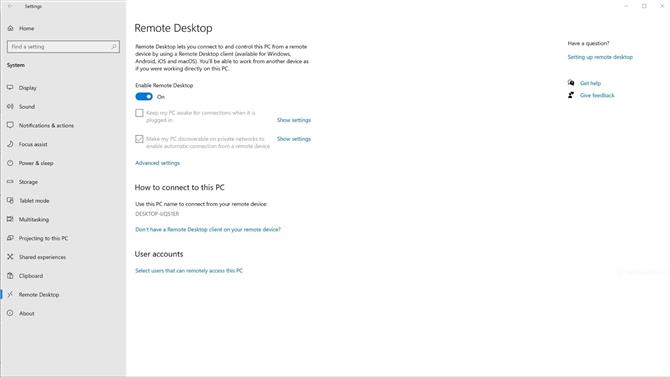
თქვენ უნდა ჩართოთ დისტანციური დესკტოპის მასპინძელ კომპიუტერზე დისტანციური კავშირების შექმნამდე (გამოსახულების კრედიტი: Microsoft)
თქვენ ნახავთ დისტანციური დესკტოპის ვარიანტს სისტემის კატეგორიაში. იქიდან, შეგიძლიათ ჩართოთ და გამორთოთ დისტანციური წვდომა და სხვა პარამეტრების კორექტირება. ასევე უნდა გააკეთოთ შენიშვნა თქვენი კომპიუტერის სახელის შესახებ – გჭირდებათ ეს ინფორმაცია დისტანციური კავშირების დასაყენებლად.
ნაბიჯი 2: სიის მომხმარებლები დისტანციური კავშირებისთვის
ნაგულისხმევი, შეგიძლიათ შეხვიდეთ დისტანციური მოწყობილობის გამოყენებით თქვენი შესვლის რწმუნებათა სიის ჩასმით. თუ გსურთ დაადასტუროთ სხვა მომხმარებლებისათვის წვდომა, თქვენ უნდა დაამატოთ ისინი თქვენს თეთრ სიაში მომხმარებლის ანგარიშების ქვეშ დისტანციური დესკტოპის პარამეტრებში.
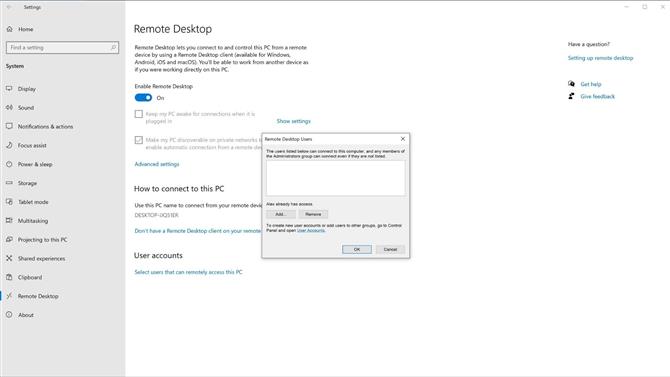
შეგიძლიათ დაადასტუროთ დამატებითი მომხმარებლები დისტანციური წვდომისათვის მომხმარებლის ანგარიშების ქვეშ. (გამოსახულების კრედიტი: Microsoft)
დაიწყეთ დაჭერით “შეარჩიეთ ის მომხმარებლები, რომელთაც შეუძლიათ დისტანციურად წვდომა ამ კომპიუტერში” მომხმარებელთა ანგარიშების ქვეშ. შემდეგი, დააჭირეთ ღილაკს დამატება, რომ დაიწყოთ სია მომხმარებლებისთვის. იქიდან, სხვა ადგილობრივი მომხმარებლების დამატების უმარტივესი გზაა დაწკაპუნება Advanced, შემდეგ Find Now. ეს თქვენს კომპიუტერში ყველა მომხმარებლის სია იქნება. უბრალოდ დააჭირეთ ორჯერ დააწკაპუნეთ მომხმარებელზე, რომ დაამატოთ ისინი თქვენს თეთრ სიაში.
ნაბიჯი 3: უზრუნველყოთ ადგილობრივ ფაილებზე წვდომა
მიუხედავად იმისა, რომ ეს ნაბიჯი აუცილებელი არაა დისტანციური წვდომისთვის, დისტანციური მომხმარებლებისთვის თქვენს მონაცემებზე წვდომის საშუალებას აძლევს უფრო ადვილია ფაილების გადმოტვირთვას ან დაბეჭდვას სხვა ადგილიდან. ეს პარამეტრი არ არის ნაპოვნი დისტანციური დესკტოპის კლიენტში, ასე რომ ადვილია გამოტოვოთ, თუ დისტანციურ დესკტოპის კავშირებს საკუთარ თავზე ააწყობთ.
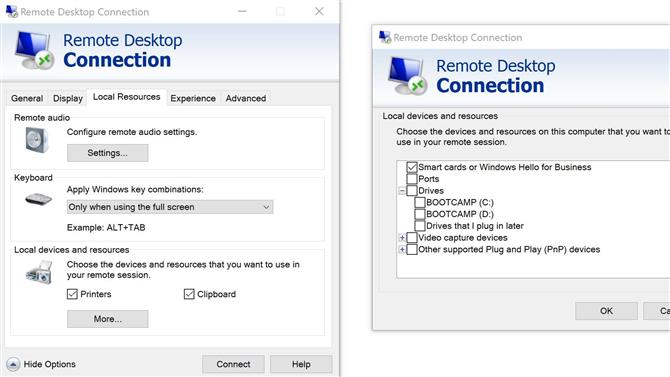
შეგიძლიათ ჩართოთ ადგილობრივ მოწყობილობებსა და რესურსებზე დისტანციური დესკტოპის შეერთების აპლიკაციის საშუალებით (გამოსახულების კრედიტი: Microsoft)
ადგილობრივ ფაილებზე წვდომა სტანდარტულად გამორთულია, ასე რომ თქვენ გჭირდებათ ამ პარამეტრის გადართვა დისტანციური დესკტოპის შეერთების აპლიკაციის საშუალებით. ეს პროგრამა ცალკეა დისტანციური დესკტოპისგან და წინასწარ დაინსტალირებულია Windows 10. როგორც Home, ასევე პროფესიონალურ ინსტალაციებზე. უბრალოდ ჩაწერეთ “დისტანციური დესკტოპის კავშირი” ქვედა მარცხენა კუთხეში მდებარე საძიებო ზოლში, რომ იპოვოთ პროგრამა.
დისტანციური დესკტოპის კავშირის გახსნის შემდეგ დააჭირეთ ღილაკს Show Options, რათა წვდომის სხვადასხვა დისტანციურ პარამეტრზე. იქიდან გადაადგილდით ადგილობრივ რესურსებს. ამ განყოფილებაში მოცემულია პრინტერების, ბუფერული პროგრამების (კოპირება და ჩასმა), აუდიო დაკვრა და სხვა მნიშვნელოვანი ფუნქციები.
პრინტერების და ბუფერული ნიშნის ქვემოთ, თქვენ შეგიძლიათ დააჭიროთ უფრო მეტს, რომ სხვა წვდომის ნებართვების მართვა. ეს მოიცავს პორტებს, დისკებს, ვიდეო გადაღების მოწყობილობებს და Plug and Play მოწყობილობებს. უბრალოდ შეამოწმეთ ყუთი ნებისმიერი დისკის გვერდით, რომლის საშუალებითაც შეგიძლიათ დისტანციური მომხმარებლებისთვის ხელმისაწვდომი.
ნაბიჯი 4: დისტანციურად თქვენი მოწყობილობის წვდომა
ახლა, როდესაც თქვენ დააყენეთ კომპიუტერი დისტანციური წვდომისთვის, შეგიძლიათ შექმნათ დისტანციური კავშირები სხვა მოწყობილობიდან. თუ დისტანციური მოწყობილობა Windows 10 – ის სხვა კომპიუტერია, ჩამოტვირთეთ Microsoft– ის დისტანციური სამუშაო მაგიდის აპლიკაცია Microsoft Store– დან, რომ მოახდინოთ დისტანციური წვდომის დაყენების პროცესის გასაუმჯობესებლად..
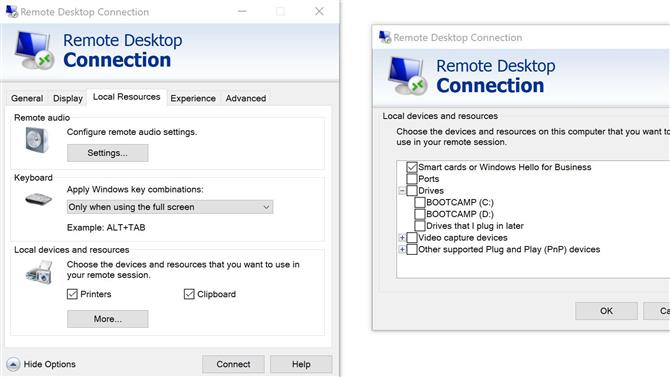
შეგიძლიათ ჩართოთ ადგილობრივ მოწყობილობებსა და რესურსებზე დისტანციური დესკტოპის შეერთების აპლიკაციის საშუალებით (გამოსახულების კრედიტი: Microsoft)
დისტანციური სამუშაო მაგიდაზე შეგიძლიათ დაამატოთ დისტანციური კავშირები თქვენს კომპიუტერში, მარჯვენა ზედა კუთხეში დაამატეთ. თქვენ ასევე გაქვთ შესაძლებლობა დაამატოთ დისტანციური რესურსები, როგორიცაა პროგრამები და სამუშაო მაგიდა, თუ თქვენ მუშაობთ უფრო დიდ გუნდსა თუ ორგანიზაციაში.
კავშირის დასაწყებად, თქვენ უნდა შეიყვანოთ სამიზნე კომპიუტერის სახელი ან IP მისამართი. მოწყობილობა, რომელთანაც თქვენ უკავშირდებით, ითხოვს შესვლის სერტიფიკატს დაშვებამდე. ალტერნატიულად, შეგიძლიათ დაამატოთ მომხმარებლის ანგარიშის ინფორმაცია დისტანციური დესკტოპის აპლიკაციის საშუალებით, რათა თავიდან აიცილოთ სისტემაში შესვლა..
Შემაჯამებელი
მესამე მხარის დისტანციური დესკტოპის პროგრამული უზრუნველყოფა შეიძლება სასარგებლო იყოს ბიზნესისთვის და სხვა გუნებისთვის, მაგრამ Microsoft– ის დისტანციური დესკტოპი ინსტრუმენტები ბევრ მომხმარებელზე საკმარისზე მეტ მახასიათებლებს გვთავაზობენ. Windows 10 პარამეტრებში დისტანციური კავშირების ჩართვის შემდეგ, შეგიძლიათ თქვენი კომპიუტერის დისტანციურად წვდომა კომპიუტერიდან, Mac, iOS ან Android მოწყობილობიდან.
Microsoft– ის დისტანციური დესკტოპის კლიენტებთან ერთად, თქვენ შეძლებთ თქვენს სამუშაო მაგიდასთან წვდომას, მიუხედავად მოწყობილობისა, რომელსაც იყენებთ. ეს განსაკუთრებით სასარგებლოა იმ შემთხვევაში, თუ საჭიროა Windows– ის მხოლოდ ინსტრუმენტების გამოყენება სხვა ოპერაციული სისტემისგან. Windows ასევე უზრუნველყოფს მოსახერხებელი დისტანციური დესკტოპის ფუნქციებს, როგორიცაა ფაილური გადარიცხვა, კლავიშთა კლავიშების გადაადგილება მობილური მოწყობილობებისთვის და ადგილობრივი პრინტერის ადვილად დაბეჭდვა.
- შეამოწმეთ ჩვენი სახელმძღვანელო საუკეთესო დისტანციური დესკტოპის პროგრამული უზრუნველყოფისთვის
